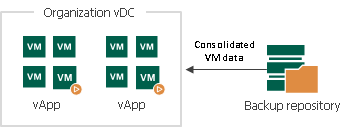リンククローン VM のvCloud Directorへのリストア
Veeam Backup & Replicationでは、リンククローンVM、つまり高速プロビジョニングテクノロジーを使用してVMテンプレートから展開されたVMをリストアできます。リンククローンVMを処理するためのメカニズムは複数あります。
既存のVMのリストア
vCloud Director階層にあるvCloud DirectorのリンククローンVMをリストアする場合、リストアプロセスのステップは次の通りです。
- Veeam Backup & Replicationは、キャプチャ済みのvAppメタデータを使用してVMの初期設定を定義します。
- Veeam Backup & Replicationは、バックアップファイルの統合されたVMディスク(VMテンプレートデータとデルタファイルのデータを含む)の署名と、vCloud DirectorにあるVMの署名を計算します。その後、Veeam Backup & Replicationはディスクの署名を比較して、変更されたデータブロックを定義します。
- Veeam Backup & Replicationは、変更されたデータブロックのみをバックアップファイルからリストアして、ユーザーデルタファイルに書き込みます。
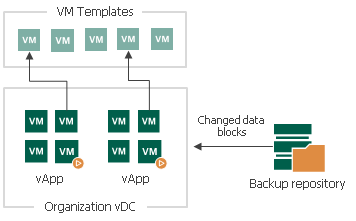
削除されたVMのリストア
vCloud Director階層にもう存在しないVMをリストアする場合、リストアプロセスのステップは次の通りです。
- Veeam Backup & ReplicationはvCloud Directorを使用して、ユーザーが選択したVMテンプレートからリンククローンVMを新規作成します。新しいVMには、空のユーザーデルタファイルがあります。
- Veeam Backup & Replicationは、バックアップファイルの統合されたVMディスクの署名(VMテンプレートデータとデルタファイルのデータを含む)と、vCloud Directorで作成されたVMの署名を計算します。その後、Veeam Backup & Replicationはディスクの署名を比較して、リストアする必要があるデータブロックを定義します。
- Veeam Backup & Replicationは、バックアップファイルからリストアする必要があるデータブロックのみをリストアして、空のユーザーデルタファイルに書き込みます。
デフォルトでは、Veeam Backup & Replicationは元のVMが使用していたのと同じVMテンプレートにVMをリンクします。リストア中、Veeam Backup & ReplicationはリストアされるVMがリンクされているVMテンプレートの設定を確認し、接続設定を検証して、ディスクサイズが一致していることなどを確認します。
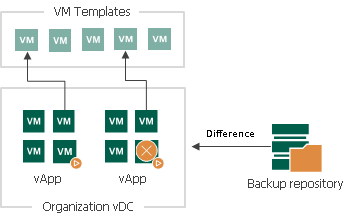
リンククローンVMの通常のVMとしてのリストア
場合によっては、Veeam Backup & Replicationは通常のVMとしてバックアップファイルからVMをリストアできます。このタイプのリストアは、次の状況で実現されます。
- リンククローンVMを通常のVMとしてリストアすることを意図的に選択している。
- 高速プロビジョニングオプションが無効になっている組織vDCにVMをリストアしている。
- リストアされるVMをリンクするVMテンプレートから、VMがリストアされる場所にアクセスできない。
この場合、Veeam Backup & Replicationは、仮想環境で完全なVMをリストアするのと同じアルゴリズムを使用します。統合されたVMディスクのデータをバックアップファイルから取得して、vCloud Director階層にVMをリストアします。